Enregistreur d'écran en ligne
Créez, enregistrez et modifiez votre écran en ligne
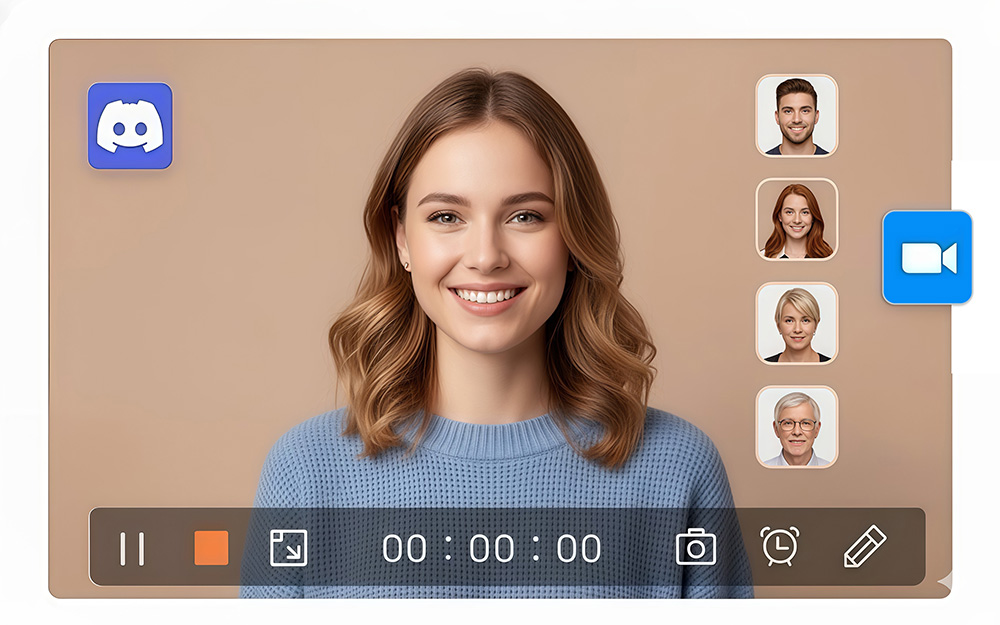
Enregistreur d'écran professionnel
- Enregistrement d'écran, de webcam ou audio simultanés ou séparément
- Capturez votre écran en HD sans latence
- Dessinez et mettez en surbrillance en temps réel pendant l'enregistrement.
- Modifiez et rognez les enregistrements instantanément après la capture.
Comment enregistrer son écran en ligne ?
-
Sélectionnez une mise en page
Choisissez ce que vous souhaitez enregistrer : l’écran, la webcam, le son du système ou le microphone. Une fois votre sélection effectuée, cliquez sur le bouton « Démarrer l’enregistrement ».
-
Enregistrez votre écran
Un menu s'affiche, vous invitant à préciser la partie de l'écran à capturer : l'écran entier, une fenêtre spécifique ou un onglet seulement. Cliquez ensuite sur Partager pour démarrer l'enregistrement.
-
Sauvegardez votre enregistrement
Une fois le compte à rebours terminé, l'enregistrement commence. Effectuez les actions que vous souhaitez filmer, puis cliquez sur le bouton « Arrêter » pour mettre fin à la session. Enfin, téléchargez le fichier vidéo sur votre appareil.
Pourquoi choisir notre enregistreur d'écran en ligne ?
-
Plusieurs modes d'enregistrement
Enregistrez votre écran et votre webcam simultanément ou séparément. Vous pouvez également capturer l'écran entier, une fenêtre d'application spécifique ou simplement un onglet de navigateur.
-
Montage vidéo intégré
Modifiez votre enregistrement instantanément après la capture. Personnalisez votre vidéo librement grâce à tous les réglages nécessaires.
-
Facile à utiliser
Profitez d'une interface intuitive qui simplifie l'enregistrement d'écran pour tous, quel que soit leur niveau d'expérience. Exportez votre vidéo en un clic.
-
Enregistrement d'écran illimité
Enregistrez votre écran autant de fois que vous le souhaitez, sans limite de temps ni restriction. Capturez et créez du contenu librement dès que l'inspiration vous vient.
-
Garantir la sécurité des données
Vos enregistrements vidéo d'écran sont protégés par un système de sécurité de haut niveau, de sorte que personne d'autre que vous ne peut y accéder.
-
Fonctionne sur n'importe quel appareil
Notre enregistreur d'écran est compatible avec tous les appareils, tels que Windows, Mac et Linux. De plus, vous pouvez gérer vos enregistrements en ligne depuis n'importe quel navigateur et système d'exploitation.
Explorez davantage d'enregistreurs en ligne
-
Outils d'enregistrement
Enregistreur d'écran en ligne Enregistreur vidéo en ligne Enregistreur de webcam en ligne
FAQ sur Free Screen Recorder
-
1. Quel est le meilleur enregistreur d'écran ?
Notre enregistreur d'écran en ligne est l'un des meilleurs outils pour capturer votre écran, votre webcam et votre audio directement dans votre navigateur. Son utilisation est gratuite, sans installation, et il vous permet d'enregistrer, de modifier et de sauvegarder vos vidéos instantanément.
-
2. Puis-je enregistrer mon écran avec le son ?
Oui. Vous pouvez enregistrer votre écran L'enregistrement inclut à la fois le son du système et celui du microphone. Il vous suffit de sélectionner les sources audio souhaitées avant de commencer l'enregistrement, et l'outil les capturera en même temps que votre vidéo.
-
3. Puis-je modifier séparément les enregistrements de mon écran et de ma caméra ?
Oui. Une fois votre enregistrement terminé, vous pouvez instantanément modifier et découper vos clips d'écran ou de webcam. Vous avez un contrôle total sur le réglage, la découpe et la personnalisation de chaque piste vidéo.
-
4. Comment puis-je enregistrer mon écran en ligne ?
Étape 1. Ouvrez un enregistreur d'écran en ligne dans votre navigateur Web.
Étape 2. Choisissez la mise en page que vous préférez, par exemple le plein écran ou une zone spécifique, puis cliquez Démarrer l'enregistrement à commencer.
Étape 3. Une fois terminé, cliquez sur la notification d'arrêt pour mettre fin à l'enregistrement. Votre vidéo sera automatiquement enregistrée sur votre ordinateur. -
5. Comment puis-je enregistrer mon visage ?
Pour enregistrer votre visage, activez l'option webcam avant de commencer votre session. enregistreur d'écran utilisera votre caméra pour capturer des vidéos, et vous pourrez les enregistrer seules ou à côté de votre écran pour des vidéos en mode image dans l'image.
-
6. Comment enregistrer l'écran sous Windows ?
Étape 1. Installez et ouvrez le Enregistreur d'écran professionnel sur votre PC.
Étape 2. Activez l'option Écran, choisissez la zone à capturer et cliquez sur REC pour démarrer.
Étape 3. Cliquez sur l'icône Arrêter une fois terminé, et votre vidéo sera enregistrée automatiquement.
N'oubliez pas de nous donner 5 étoiles
4.9 sur 5 étoiles, 720 votes
Dernière mise à jour: 2025-11-26
